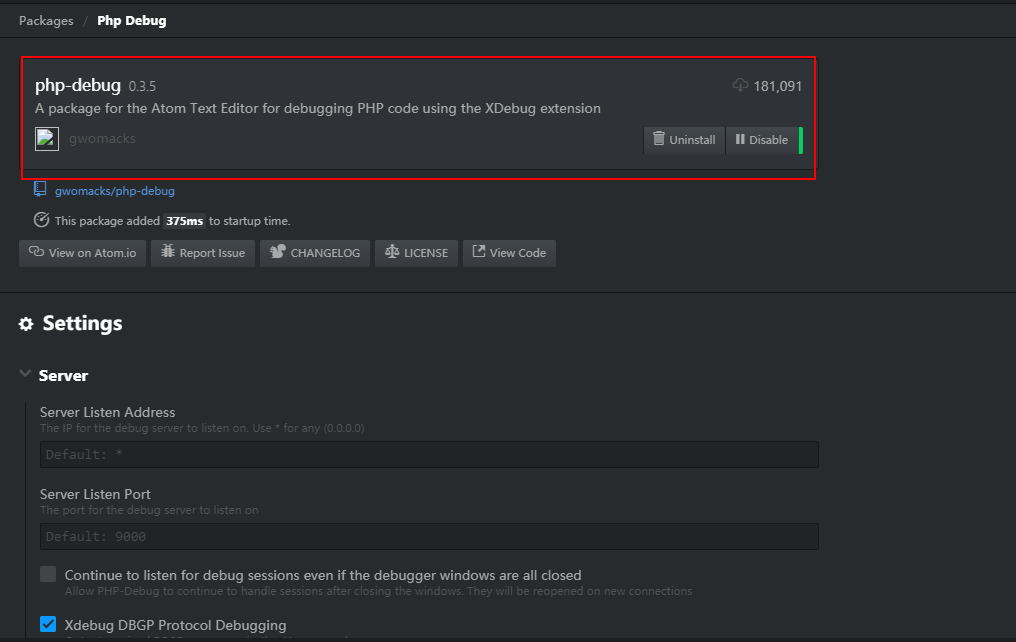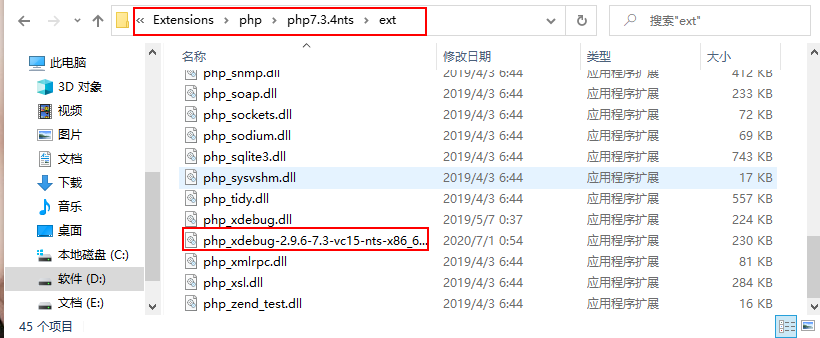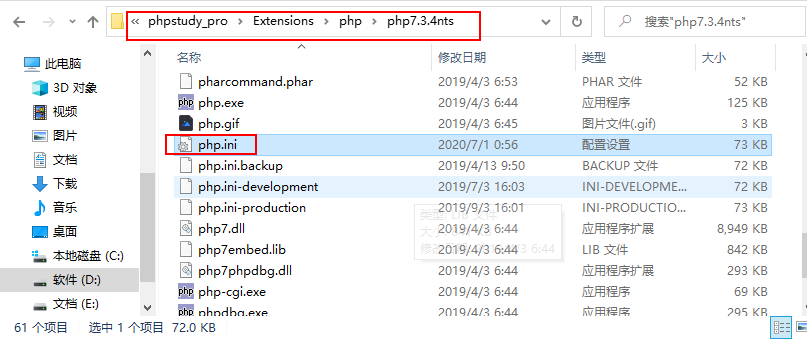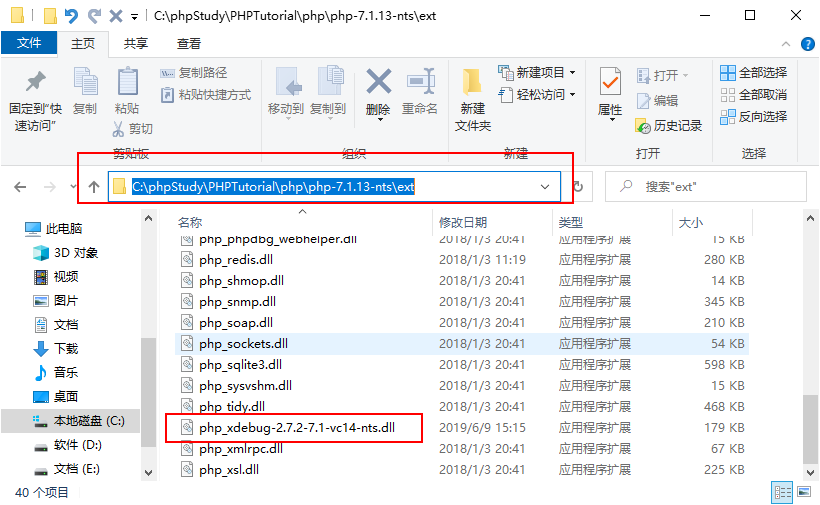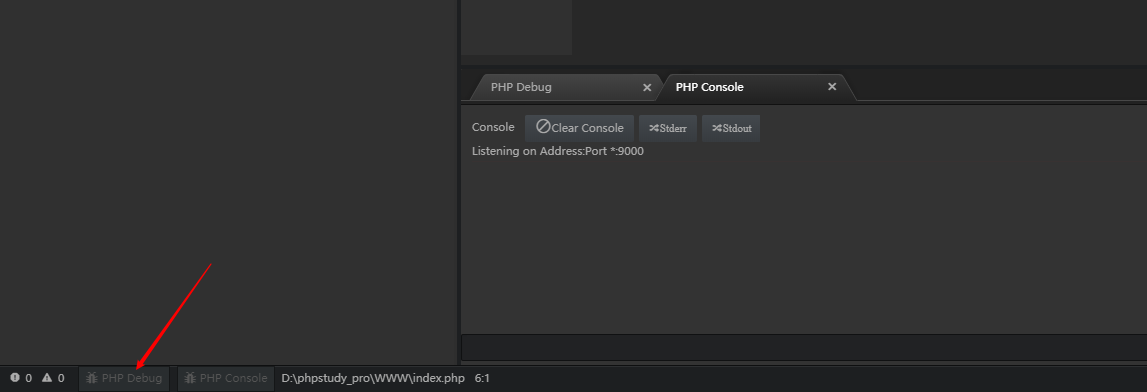❝
开发过程中难免会有遇到未知的错误,指定不能一点点的调试吧!这篇文章带你使用atom来调试程序。如有任何问题,评论区回复即可。
❞
一、在atom安装php-debug
点击file->settings 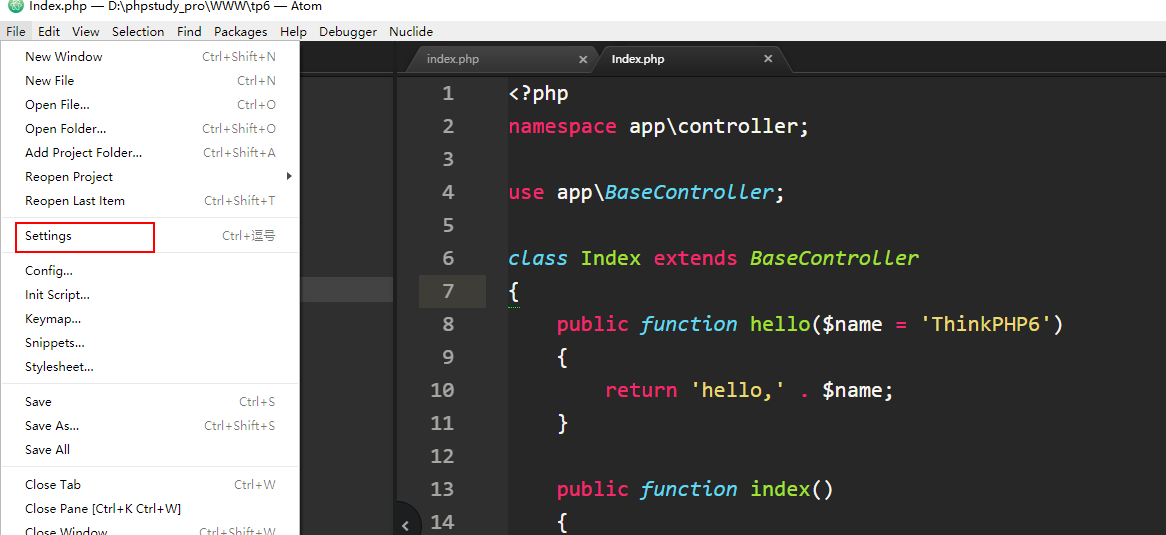
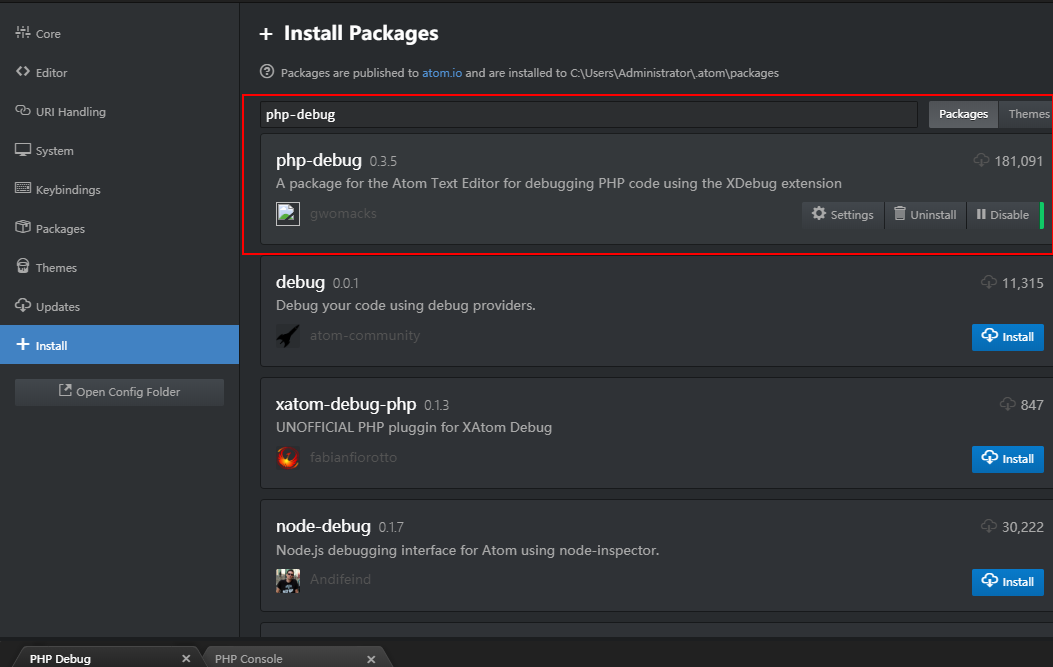
二、下载Xdebug
下载地址:https://xdebug.org/download,打开地址后可以看到扩展,咔咔这里安装的是php7.3的 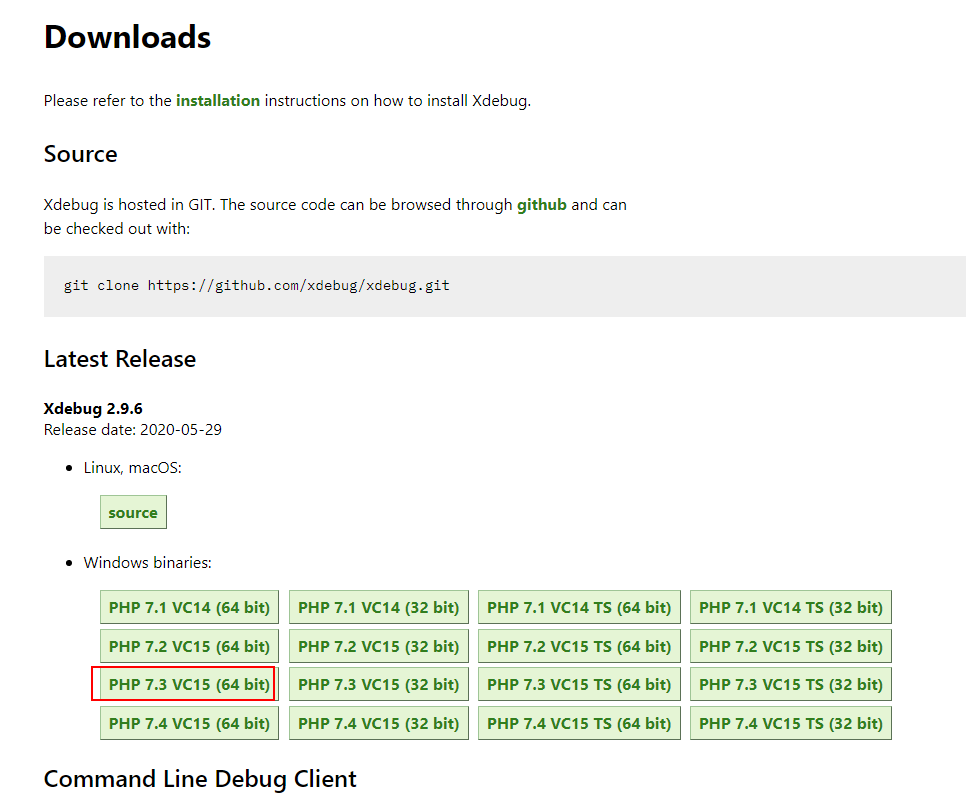
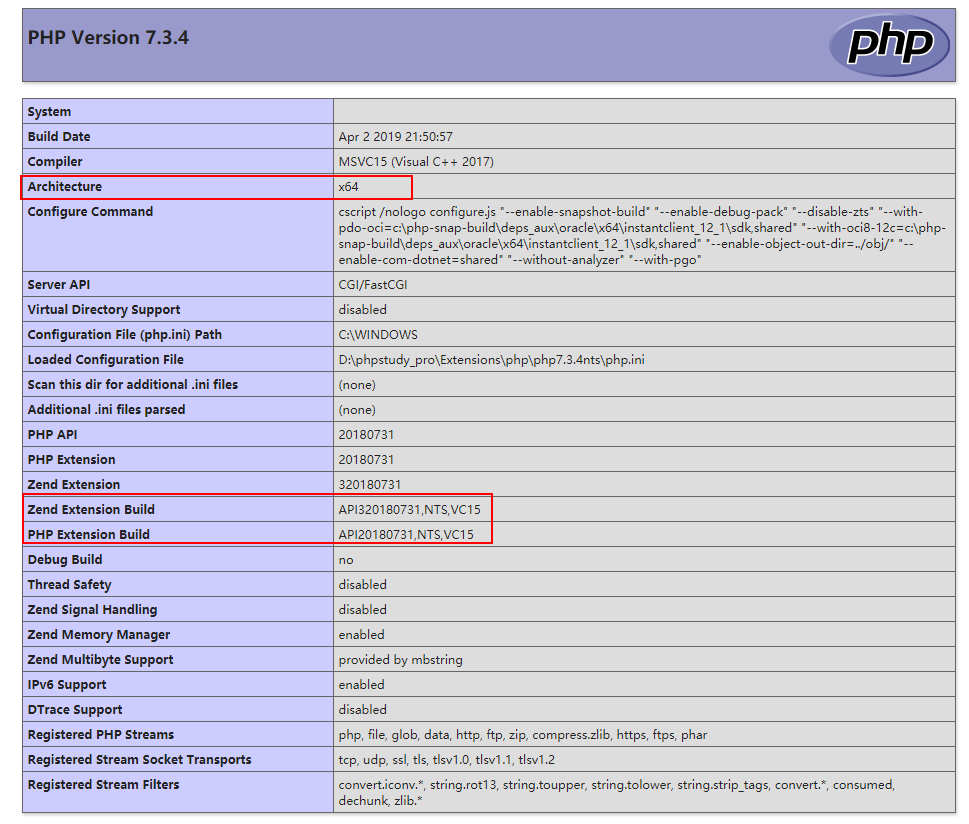
D:\phpstudy_pro\Extensions\php\php7.3.4nts\ext,这里是咔咔的地址。就是放到你们自己的PHP环境里边即可。
三、配置
然后找到你的php.ini文件,将下面的配置复制进去。记得需要修改zend_extension的位置。
这个位置跟你的PHP位置有关系。
[Xdebug]
zend_extension = D:\phpstudy_pro\Extensions\php\php7.3.4nts\ext\php_xdebug-2.9.6-7.3-vc15-nts-x86_64.dll
xdebug.remote_enable = On
xdebug.remote_host = localhost
xdebug.remote_port = 9000
xdebug.remote_handler = dbgp xdebug.idekey=xdebug-atom
这个位置如何确定呢!如果你使用的是新版的phpstudy,D:\phpstudy_pro\Extensions\php\php7.3.4nts\ext那就是这个位置 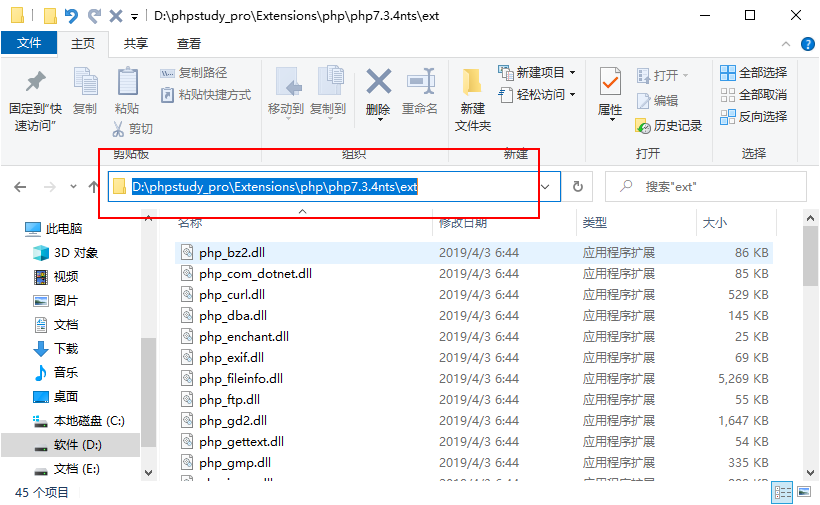
C:\phpStudy\PHPTutorial\php\php-7.1.13-nts\ext
四、测试
以上工作完成之后切记需要重启一下环境。
这个时候需要做俩件事。
第一打开atom的debug
第二在地址栏输上地址http://localhost/index.php?XDEBUG_SESSION_START=1这里注意后边的参数。
此时就会出现一个弹框,地址填写为你的项目路径即可 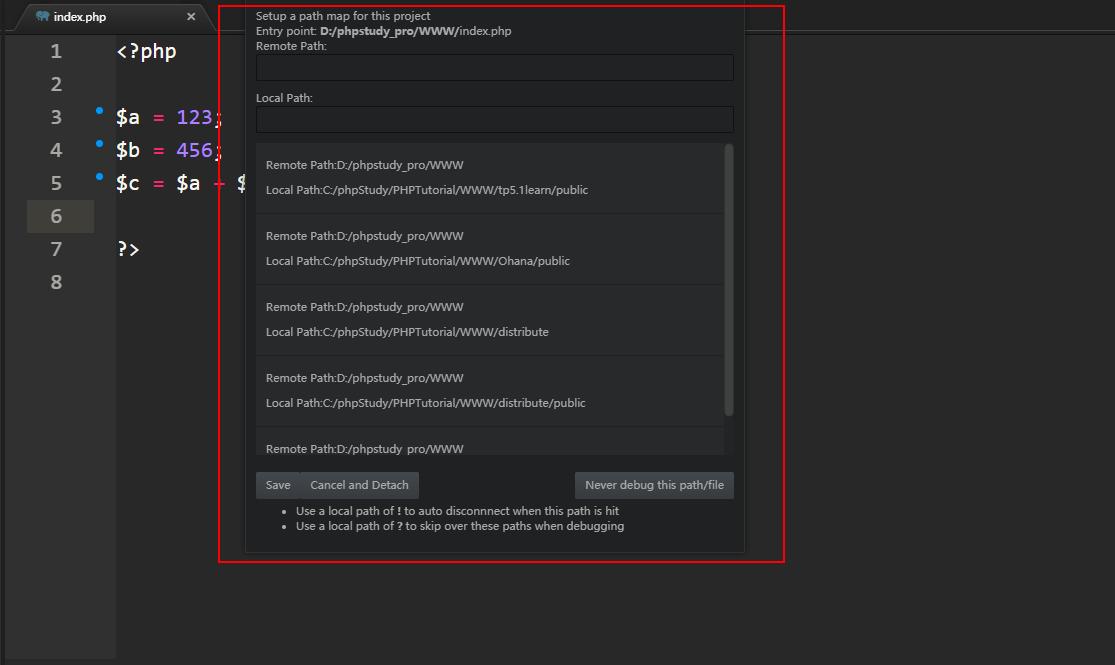
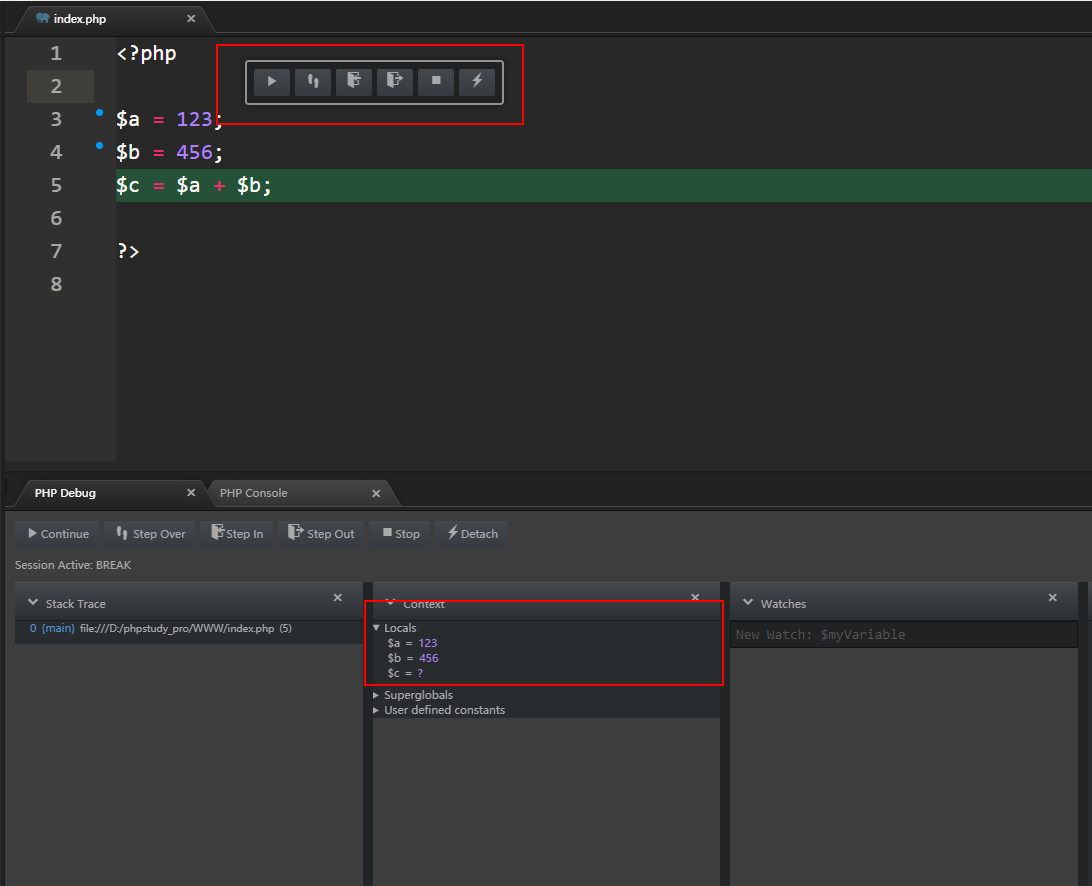
五、总结
配置断点的重要步骤汇总。
- atom下载php-debug
- 下载xdebug并放到对应的PHP扩展里边
- 地址栏访问需要携带
?XDEBUG_SESSION_START=1 - atom配置路径时切忌看好项目路径的用的是正斜杆